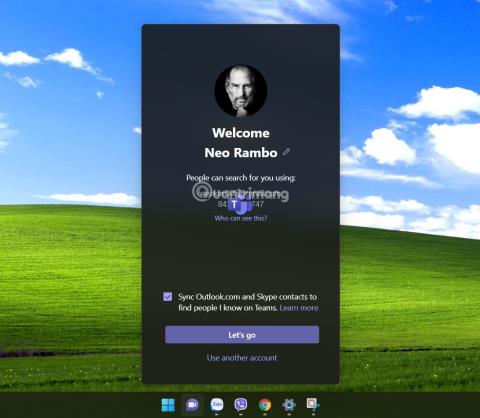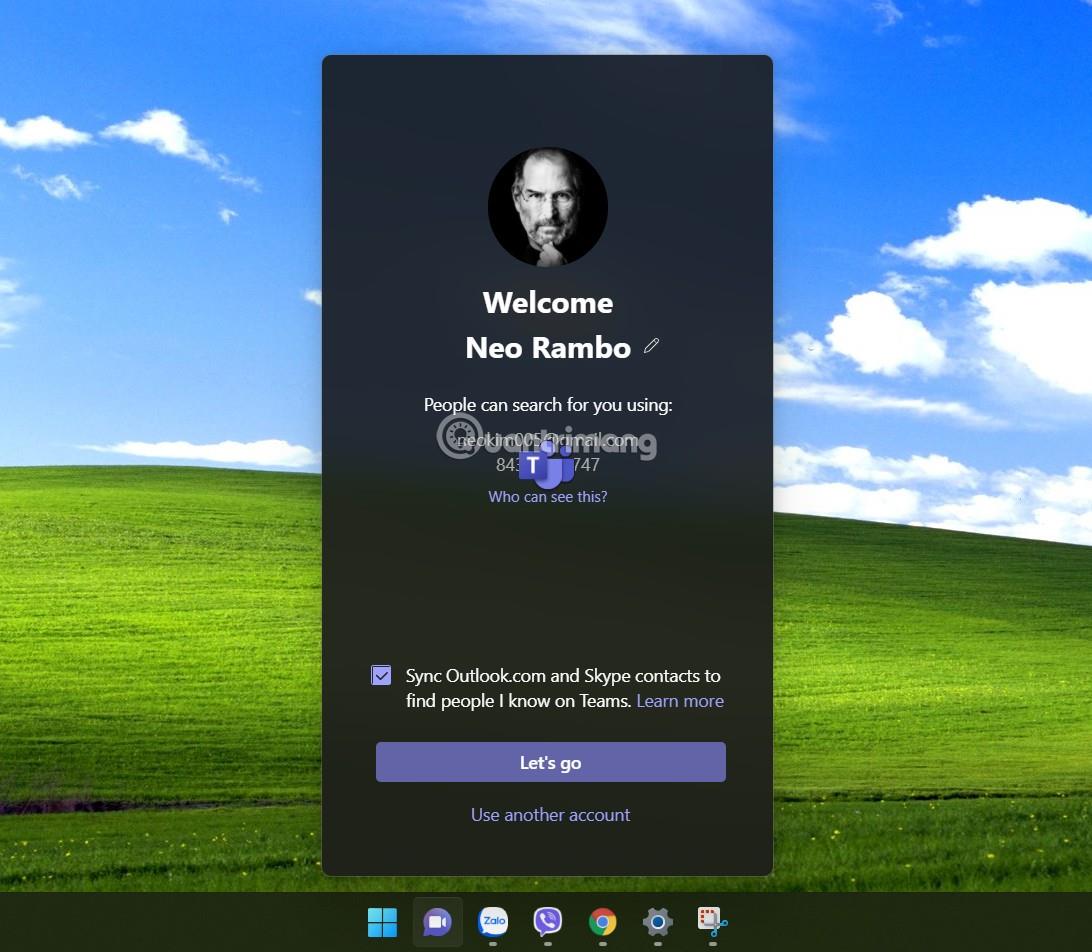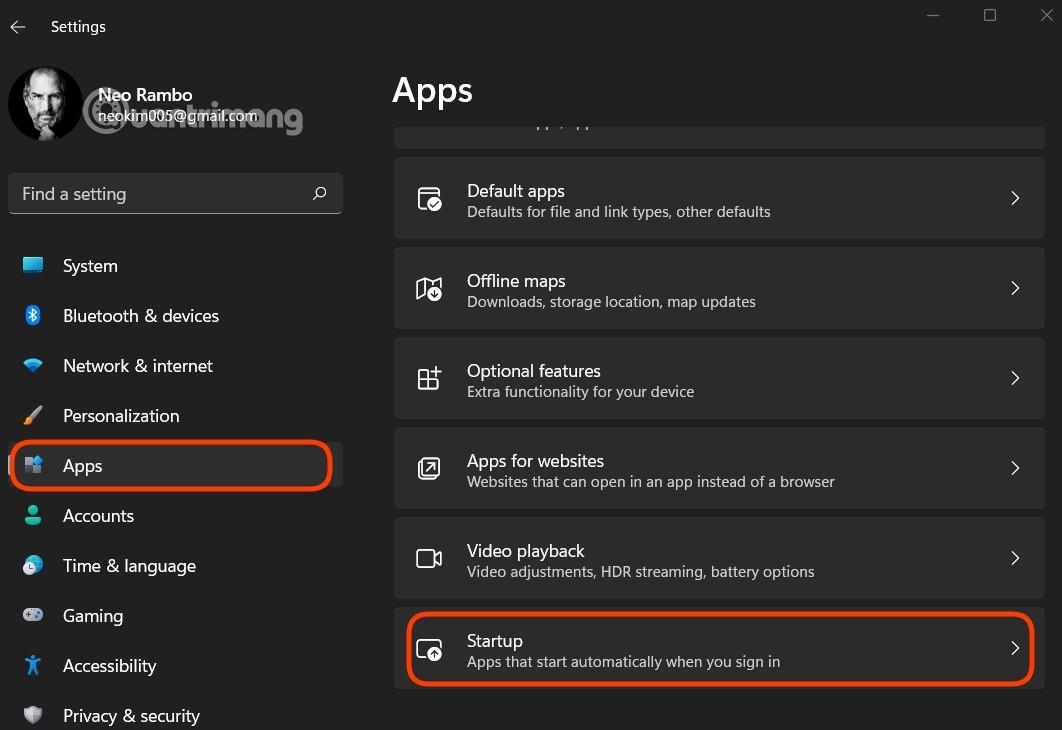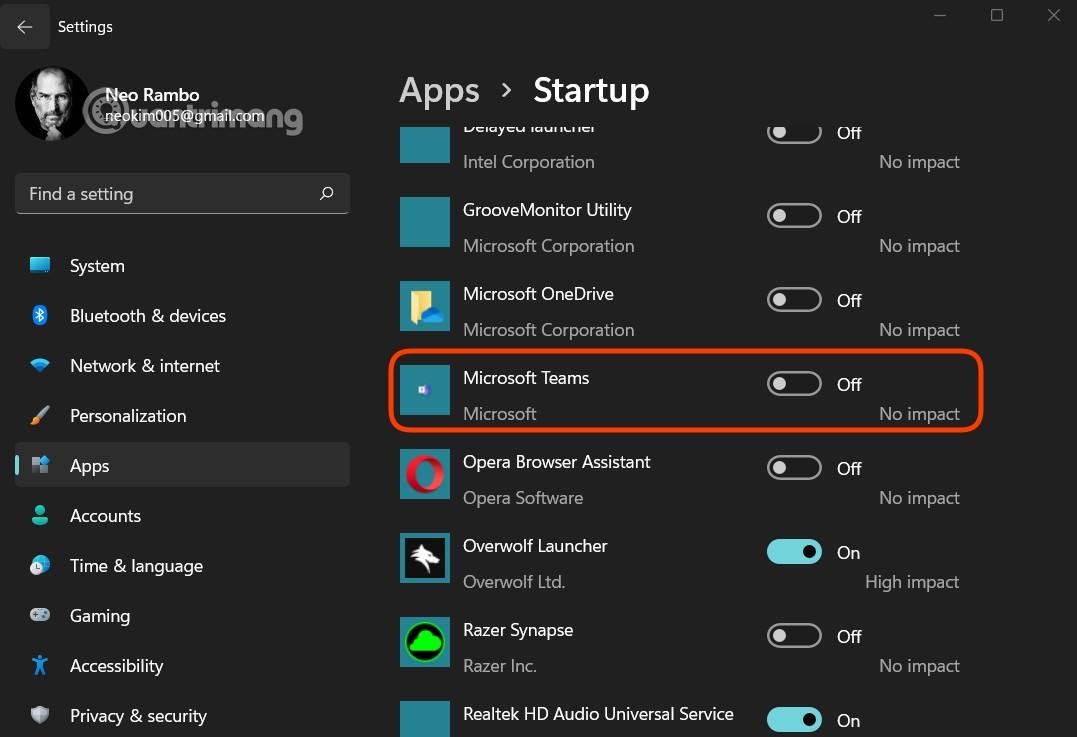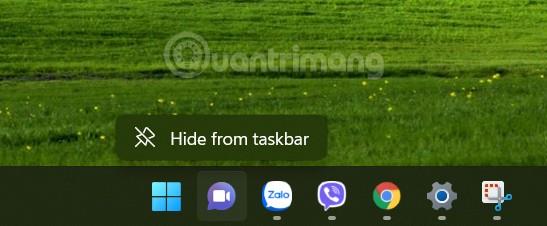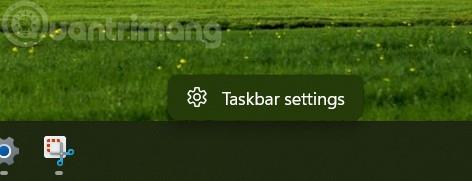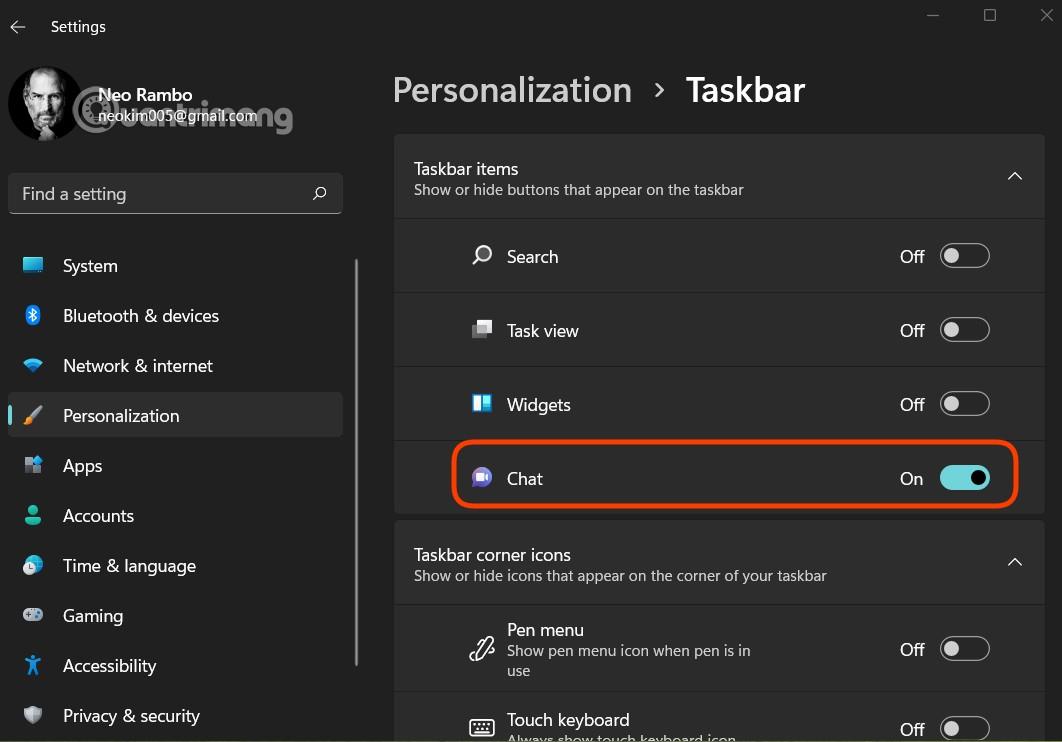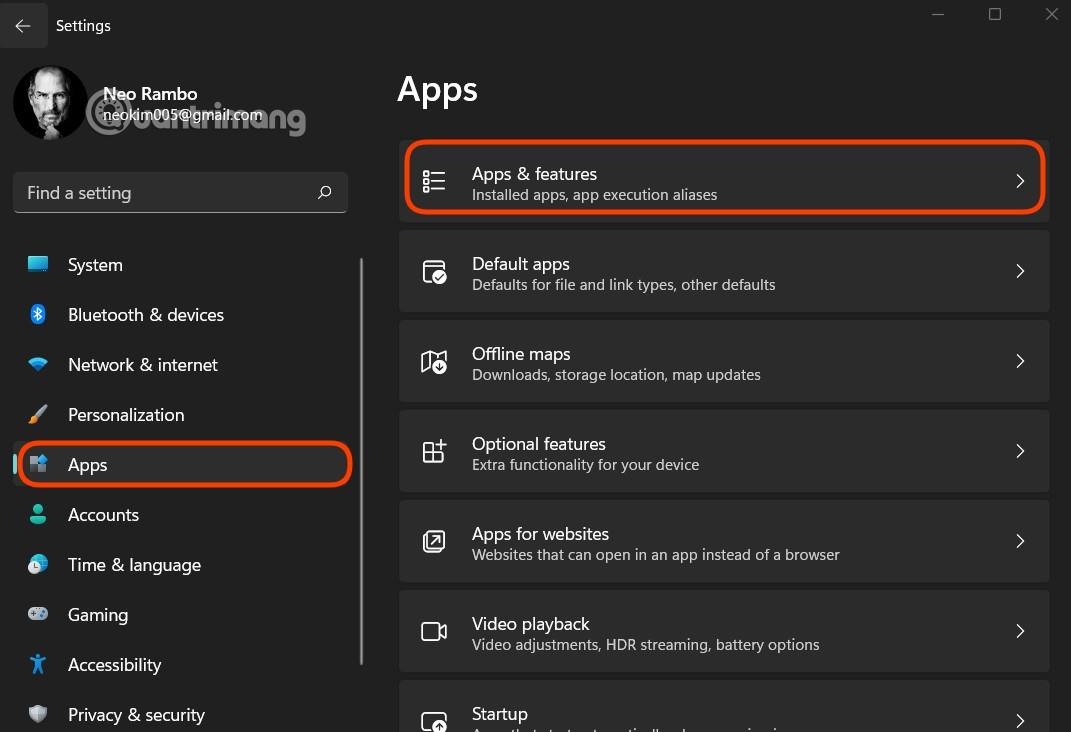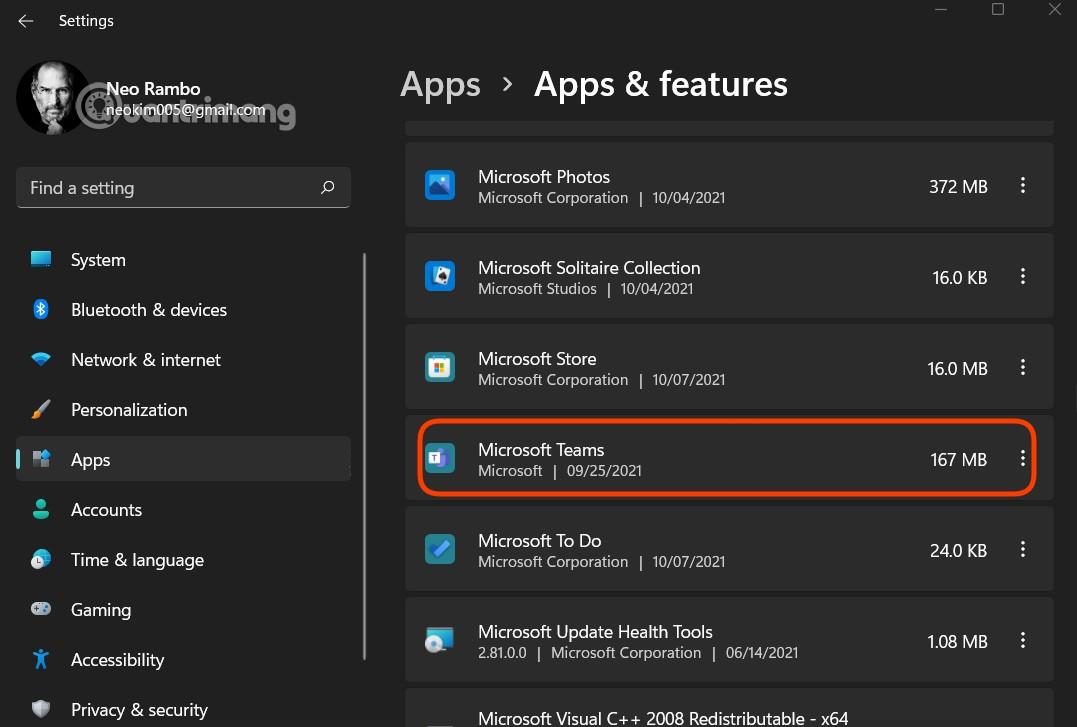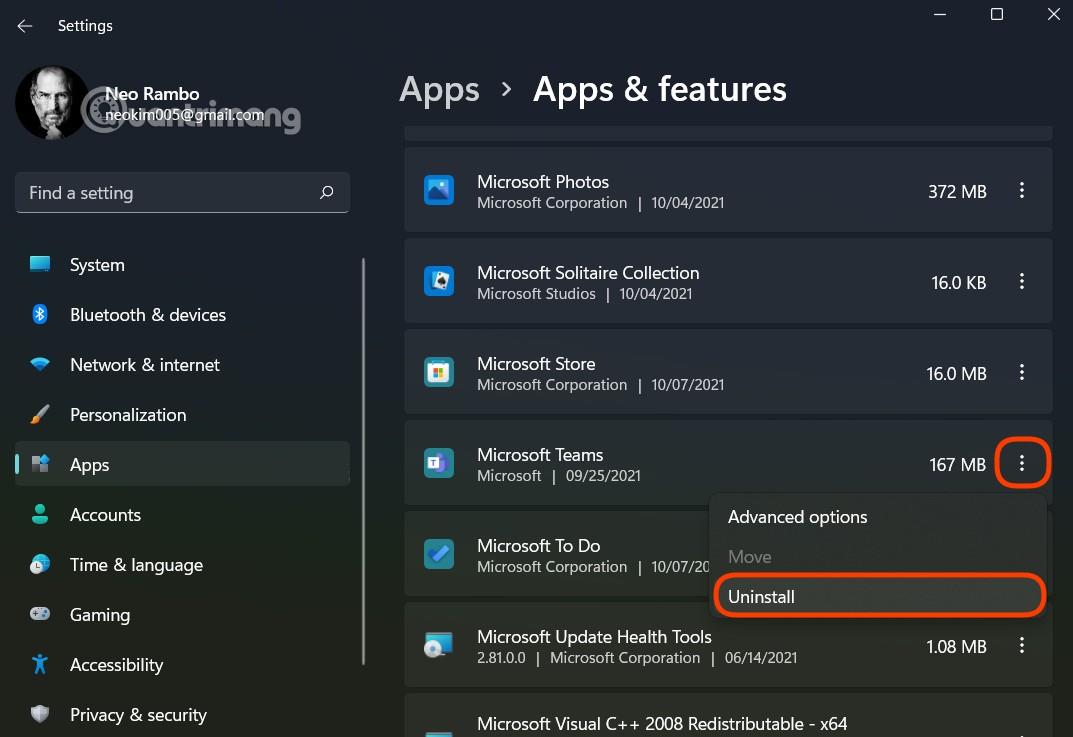Якщо ви користуєтеся іншими платформами онлайн-навчання та зустрічей, як-от Zoom і Google Meet , і відчуваєте дискомфорт із Microsoft Teams у Windows 11 , дотримуйтеся цих інструкцій, щоб видалити її.
Будь ласка, приєднуйтесь до Tips.BlogCafeIT від найпростішої частини — запобігання запуску Microsoft Teams із Windows 11 до найважчої — повного видалення Microsoft Teams із Windows 11.
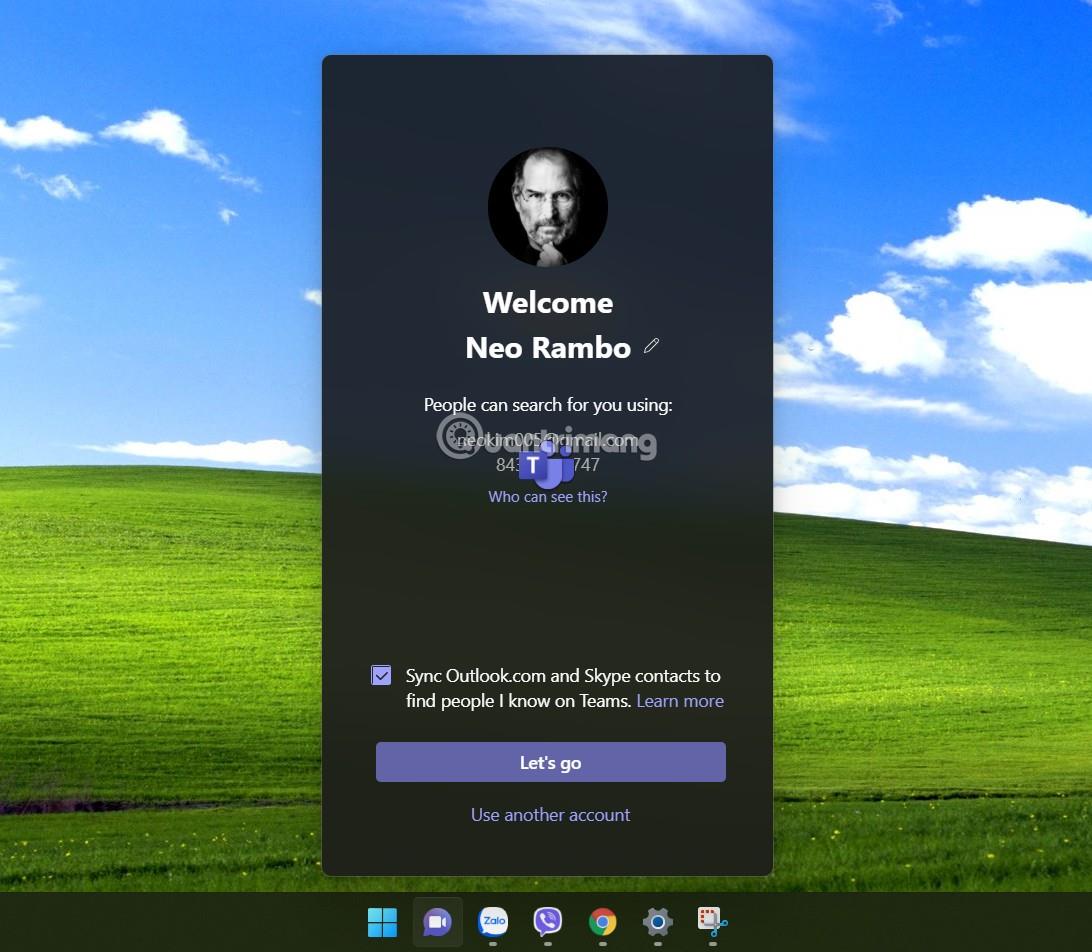
Як запобігти запуску Microsoft Teams у Windows 11
За замовчуванням Microsoft Teams встановлено для запуску з Windows 11. Це може дратувати деяких користувачів. Таким чином, якщо ви все ще хочете зберегти Teams без проблем, ви можете запобігти запуску цієї програми з Windows 11.
Ось як:
Крок 1 : натисніть Win + I , щоб відкрити налаштування , а потім перейдіть до програм
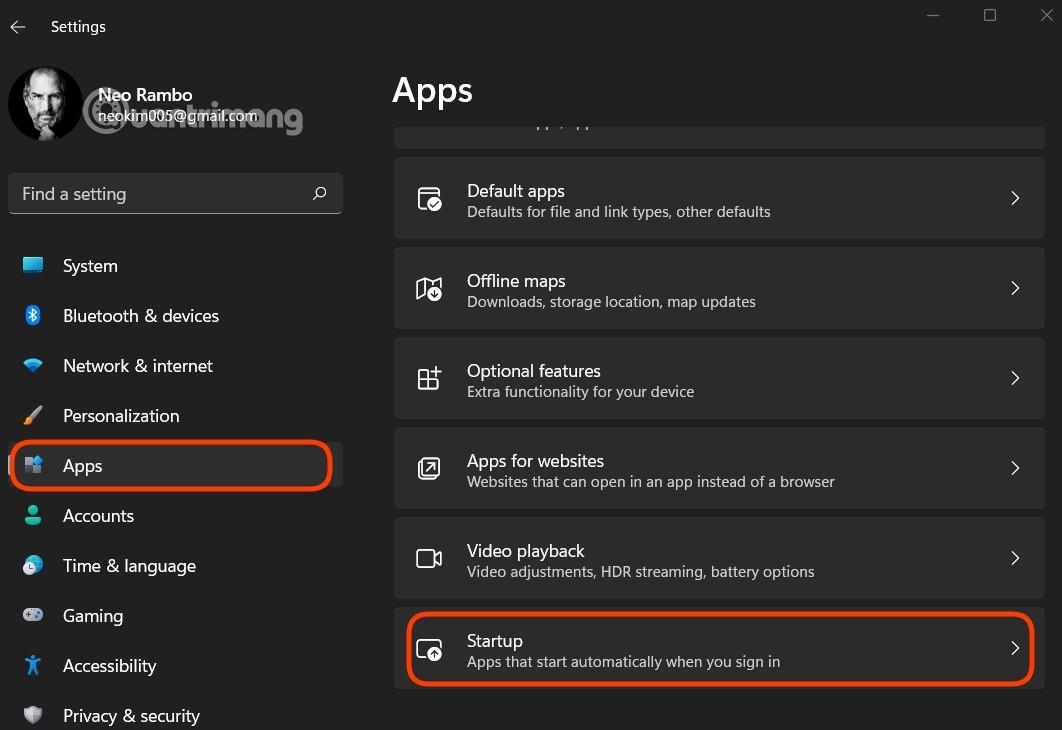
Крок 2 : В інтерфейсі налаштувань програм прокрутіть вниз і натисніть «Запуск».
Крок 3 : тут ви побачите список програм, які дозволено/не дозволено запускати з Windows. Знайдіть Microsoft Teams і переведіть перемикач у положення Вимк.
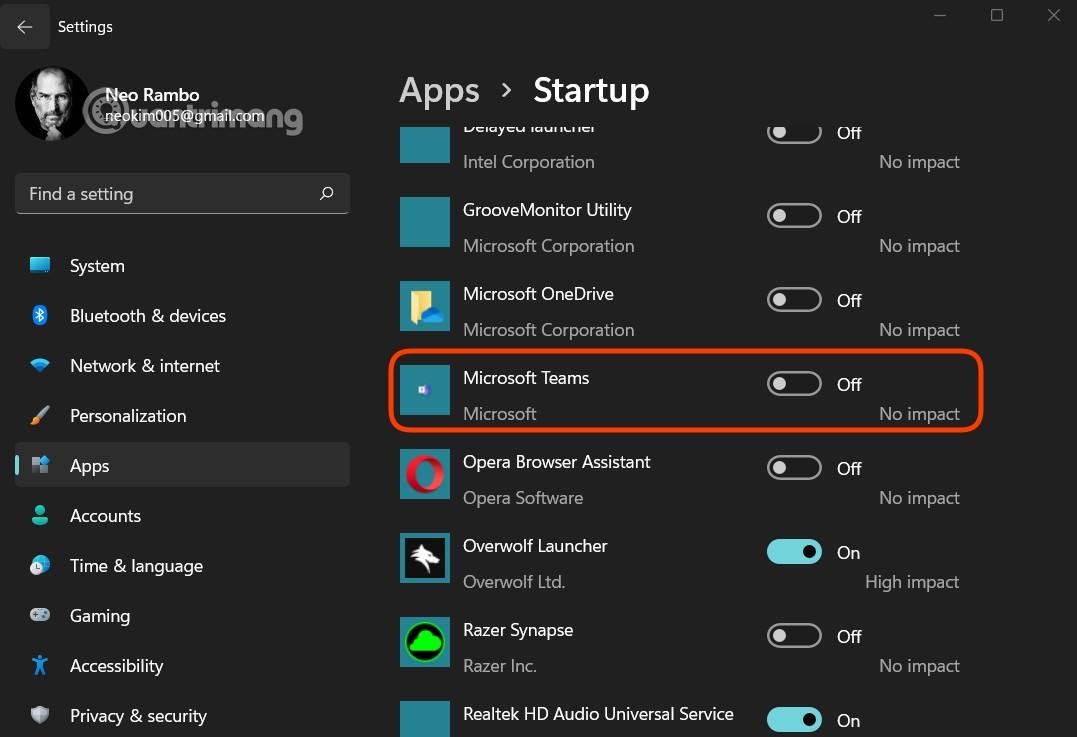
Як видалити піктограму Microsoft Teams з панелі завдань
Після встановлення Windows 11 на панелі завдань з’явиться піктограма Microsoft Teams. Ви можете видалити цей значок, клацнувши його правою кнопкою миші та вибравши «Сховати на панелі завдань» .
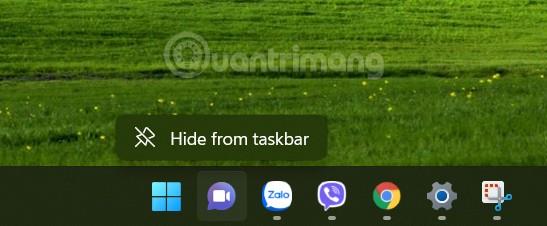
Якщо ви хочете відобразити його знову, клацніть правою кнопкою миші на панелі завдань і виберіть Налаштування панелі завдань .
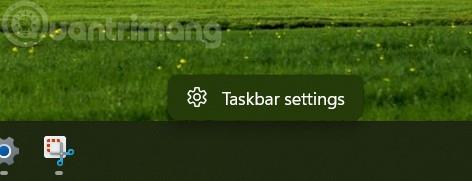
Тут ви пересуваєте кнопку керування в розділі «Чат» у положення «Увімк.» , щоб знову відобразити її.
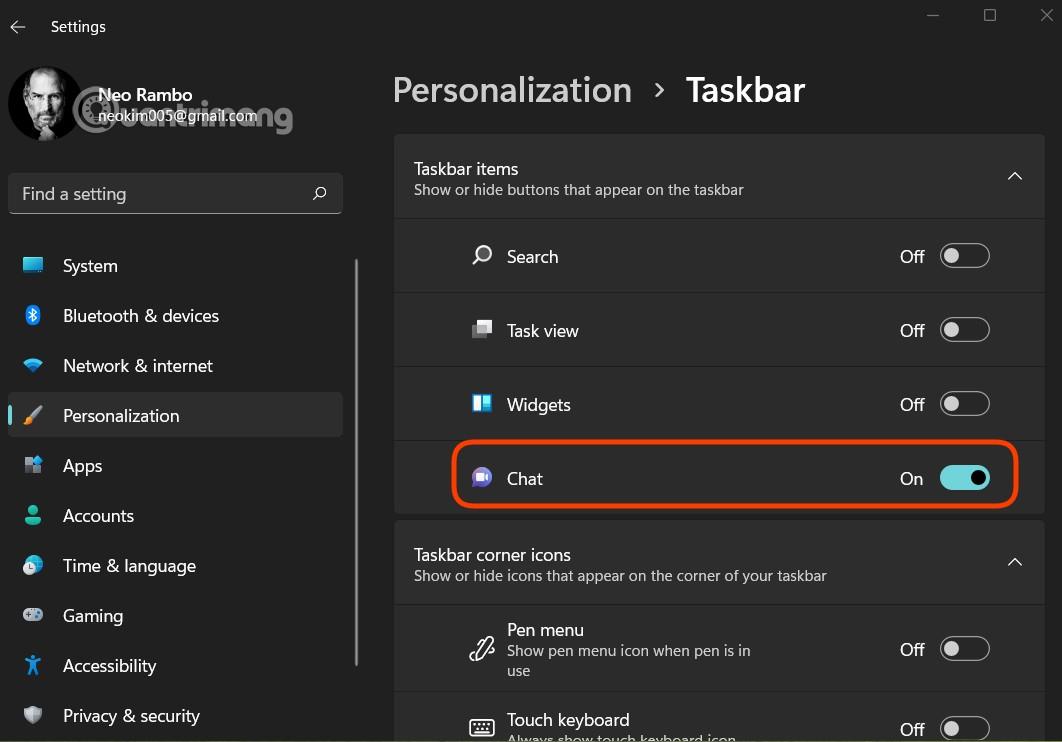
Як повністю видалити Microsoft Teams з Windows 11
Якщо ви не збираєтеся використовувати Microsoft Teams, ви можете повністю видалити цю програму зі свого комп’ютера з Windows 11. Ось як це зробити:
Крок 1 : натисніть Win + I , щоб відкрити налаштування , а потім перейдіть до Програми > Програми та функції .
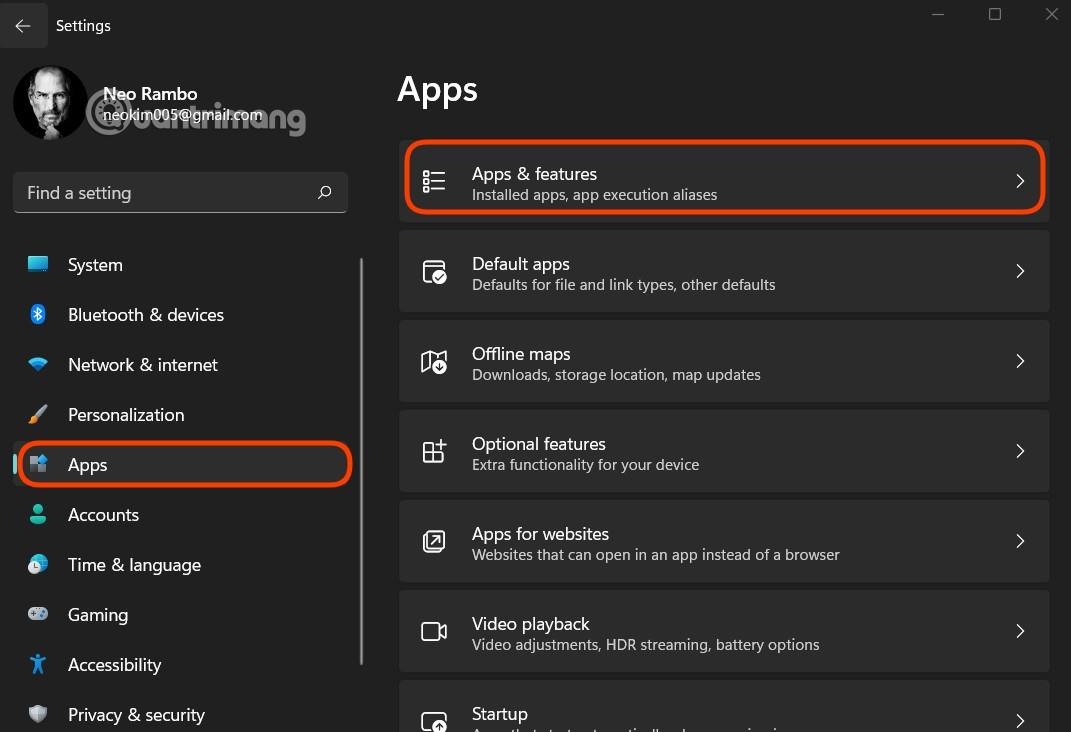
Крок 2 : прокрутіть вниз, щоб знайти Microsoft Teams , а потім натисніть три вертикальні крапки праворуч на екрані.
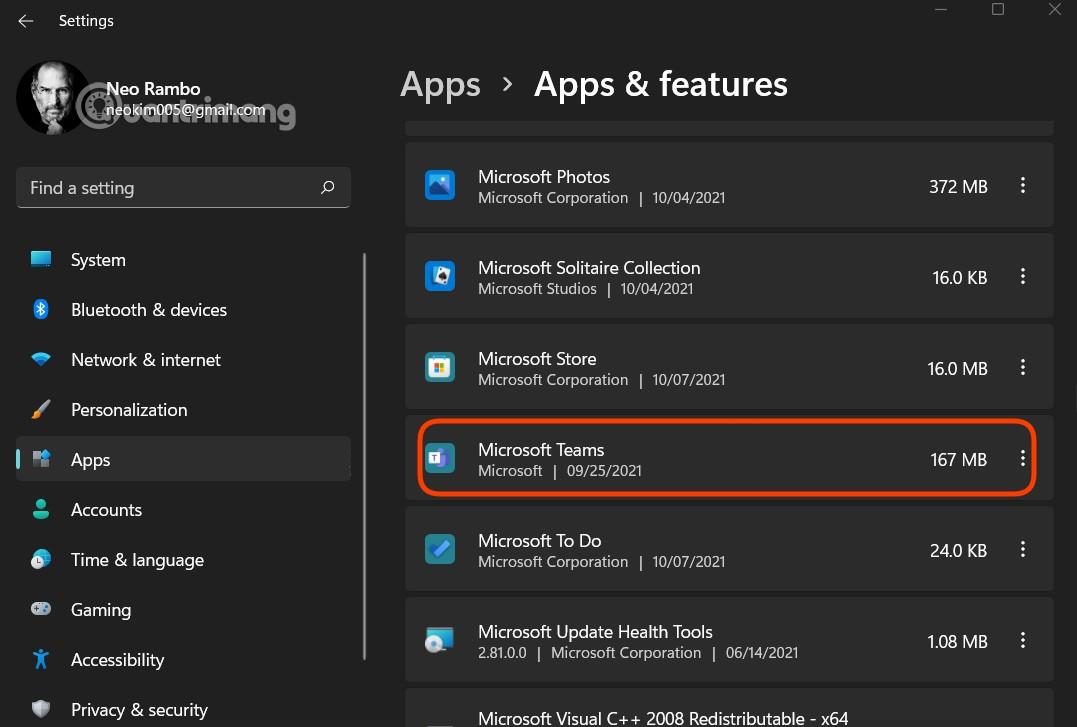
Крок 3 : натисніть «Видалити» , щоб видалити Microsoft Teams.
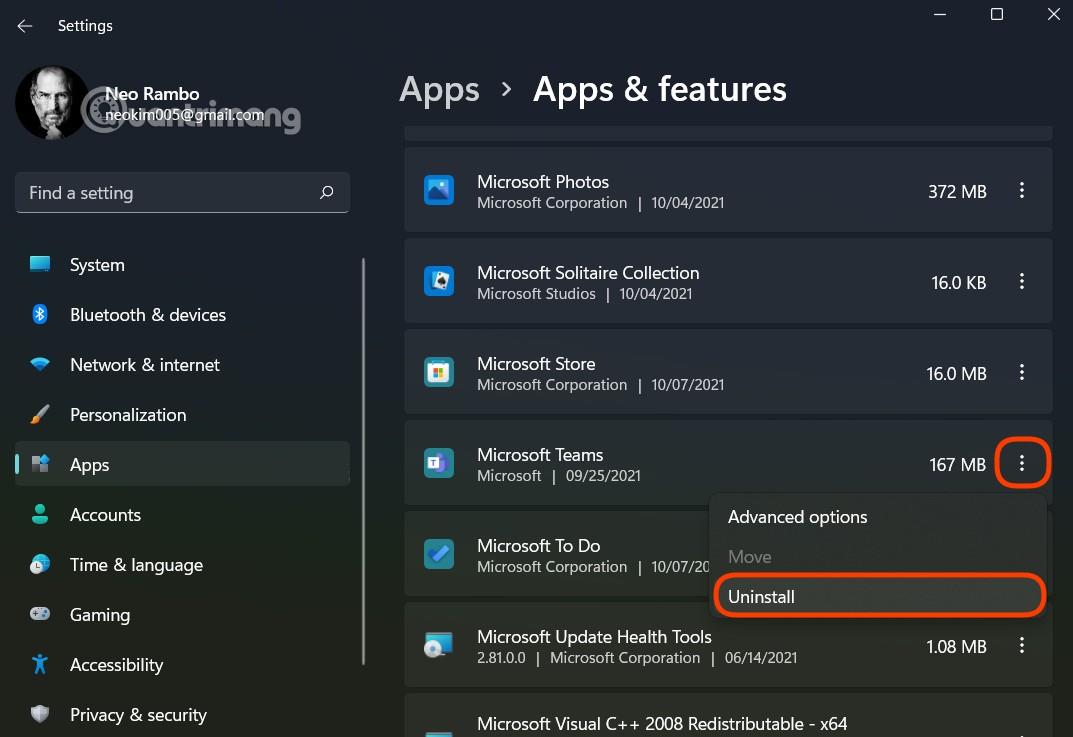
Удачі!